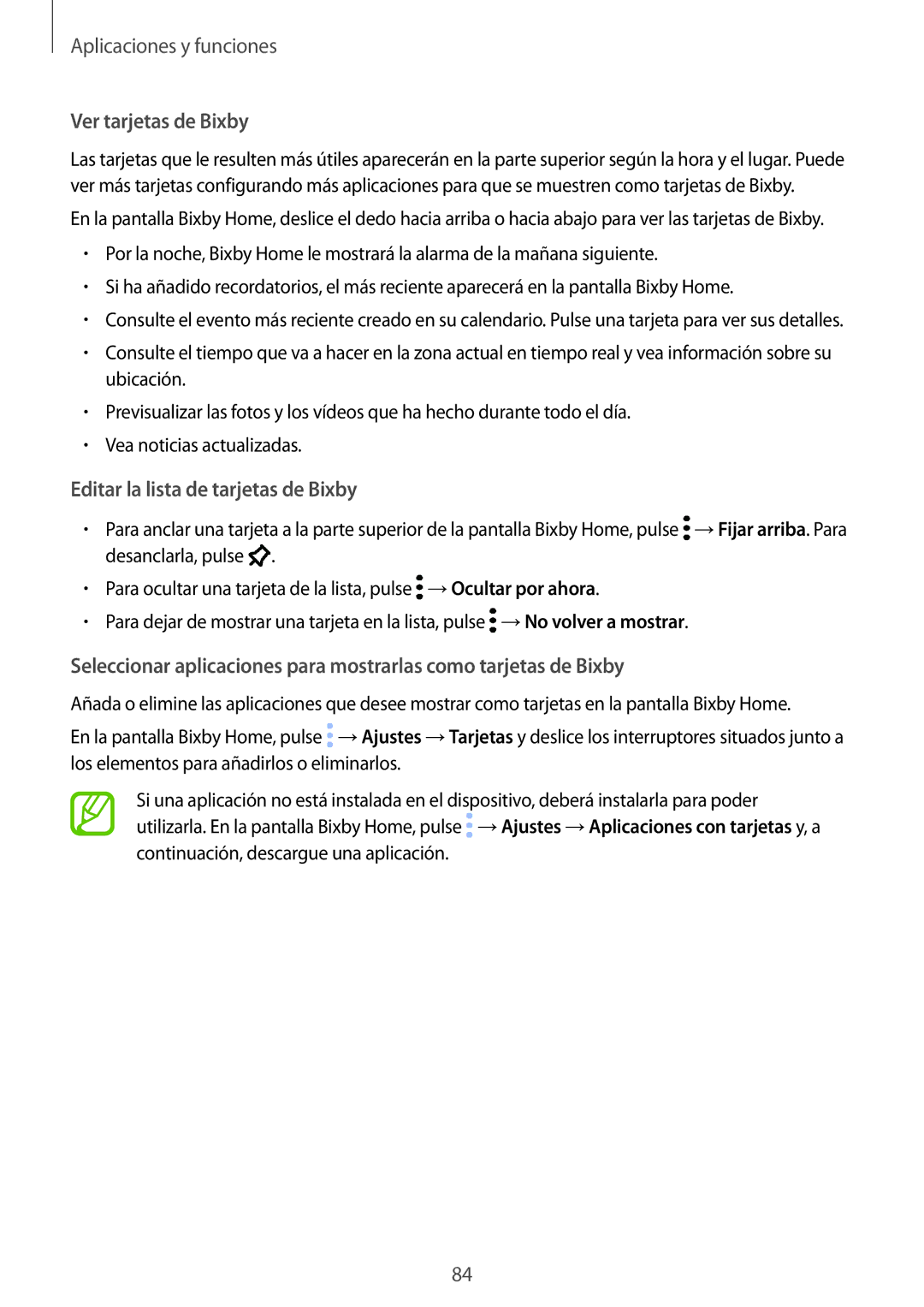Aplicaciones y funciones
Ver tarjetas de Bixby
Las tarjetas que le resulten más útiles aparecerán en la parte superior según la hora y el lugar. Puede ver más tarjetas configurando más aplicaciones para que se muestren como tarjetas de Bixby.
En la pantalla Bixby Home, deslice el dedo hacia arriba o hacia abajo para ver las tarjetas de Bixby.
•Por la noche, Bixby Home le mostrará la alarma de la mañana siguiente.
•Si ha añadido recordatorios, el más reciente aparecerá en la pantalla Bixby Home.
•Consulte el evento más reciente creado en su calendario. Pulse una tarjeta para ver sus detalles.
•Consulte el tiempo que va a hacer en la zona actual en tiempo real y vea información sobre su ubicación.
•Previsualizar las fotos y los vídeos que ha hecho durante todo el día.
•Vea noticias actualizadas.
Editar la lista de tarjetas de Bixby
•Para anclar una tarjeta a la parte superior de la pantalla Bixby Home, pulse ![]() →Fijar arriba. Para desanclarla, pulse
→Fijar arriba. Para desanclarla, pulse ![]() .
.
•Para ocultar una tarjeta de la lista, pulse ![]() →Ocultar por ahora.
→Ocultar por ahora.
•Para dejar de mostrar una tarjeta en la lista, pulse ![]() →No volver a mostrar.
→No volver a mostrar.
Seleccionar aplicaciones para mostrarlas como tarjetas de Bixby
Añada o elimine las aplicaciones que desee mostrar como tarjetas en la pantalla Bixby Home.
En la pantalla Bixby Home, pulse ![]() →Ajustes →Tarjetas y deslice los interruptores situados junto a los elementos para añadirlos o eliminarlos.
→Ajustes →Tarjetas y deslice los interruptores situados junto a los elementos para añadirlos o eliminarlos.
Si una aplicación no está instalada en el dispositivo, deberá instalarla para poder utilizarla. En la pantalla Bixby Home, pulse ![]() →Ajustes →Aplicaciones con tarjetas y, a continuación, descargue una aplicación.
→Ajustes →Aplicaciones con tarjetas y, a continuación, descargue una aplicación.
84